Những chiếc điện thoại thông minh hiện nay được tích hợp tính năng phát video vô cùng thuận tiện, đáp ứng nhu cầu giải trí đa phương tiện. Tuy nhiên, khi gặp lỗi không thể phát video trên Android gây không ít bất tiện cho người dùng. Vậy làm cách nào để xử lý nhanh lỗi này? Hãy cùng làm rõ trong bài viết dưới đây nhé!
Những lợi ích của việc phát video trên hệ điều hành Android
Trong một số trường hợp điện thoại Android liên tục báo lỗi khi phát video. Lỗi không thể phát video trên Android gây không ít bất lợi cho người dùng. Một số lợi ích của việc phát video trên điện thoại không thể bỏ qua như:
- Xem những MV bài hát, video, phim ảnh đa dạng.
- Chơi game yêu cầu phát video, không cho phép tải game.
- Có thể tham gia các khóa học trực tuyến thông qua các video thu sẵn.
- Xem tin tức, thời sự trực tuyến trên điện thoại.
- Kết nối Karaoke bằng micro thông minh.
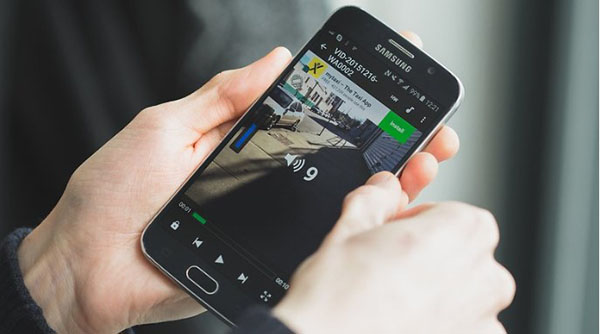
Việc xem video có nội dung hấp dẫn, thưởng thu hút nhiều lần so với việc đọc sách hay chỉ nhạc đơn thuần. Video thường kích thích đồng thời nhiều giác quan hơn, đem đến những trải nghiệm thú vị trên di động.
- Tìm hiểu thêm: Cách xem video Youtube không có quảng cáo và chú thích
Cách giải quyết nhanh lỗi không thể phát video trên Android
Trong một vài trường hợp, thiết bị điện thoại Android bị lỗi không thể phát Video thì cách khắc phục lỗi này như thế nào? Hãy cùng tìm hiểu hướng dẫn nhé.
1. Cập nhật trình duyệt tìm kiếm Chrome
Cấu hình điện thoại thông thường sẽ hỗ trợ đầy đủ phiên bản công cụ tìm kiếm Chrome mới nhất. Do đó, trường hợp điện thoại Android báo lỗi không phát được video thì điều đầu tiên bạn làm chính là cập nhật phiên bản Chrome. Cách thực hiện thao tác cập nhật Chrome đơn giản như sau:
Bước 1: Vào cửa hàng CH Play trên điện thoại rồi nhấn vào biểu tượng 3 thanh ngang trên cùng góc trái màn hình để mở menu.
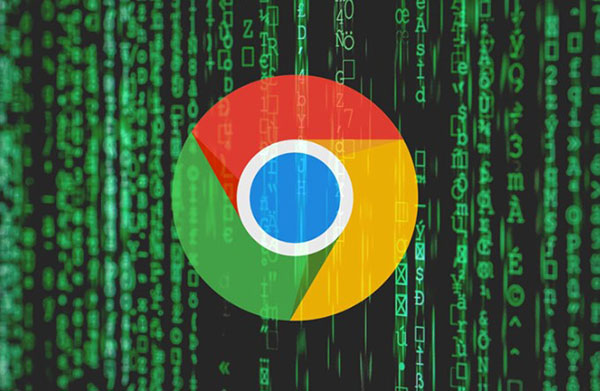
Bước 2: Chọn mục thanh “Ứng dụng và trò chơi của tôi” rồi nhấn chọn biểu tượng công cụ tìm kiếm của Chrome và nhấn cập nhật phiên bản mới.
Bước 3: Đợi quá trình cập nhật phiên bản Chrome mới được cập nhật rồi nhấn vào nút mở hoặc vào lại ứng dụng Chrome đang dùng và tải lại lần nữa.
2. Bật JavaScript
Trường hợp người dùng mở ứng dụng đòi hỏi JavaScript để có thể mở tiện ích video thì bạn cần cài đặt ứng dụng cho điện thoại Android hoặc máy tính bảng như sau:
Bước 1: Mở công cụ tìm kiếm Chrome trên điện thoại Android đang mắc lỗi.
Bước 2: Nhấn chọn biểu tượng ba dấu chấm tại góc trên bên góc phải màn hình rồi chọn “Cài đặt”.
Bước 3: Chọn mục “Cài đặt web” sau đó chọn mục “JavaScript” rồi quay lại ứng dụng ban đầu để tải lại như Cách 1.
3. Thiết lập kết nối Internet
Một trong những nguyên nhân lỗi smartphone không xem được video có thể do kết nối WiFi hay mạng di động 3G/4G. Giải pháp cho trường hợp này chính là thử ngắt kết nối mạng trên điện thoại đang sử dụng và đợi một vài phút rồi thử lại. Bạn có thể tiến hành khởi động lại modem Wifi để khắc phục lỗi mạng nếu có.
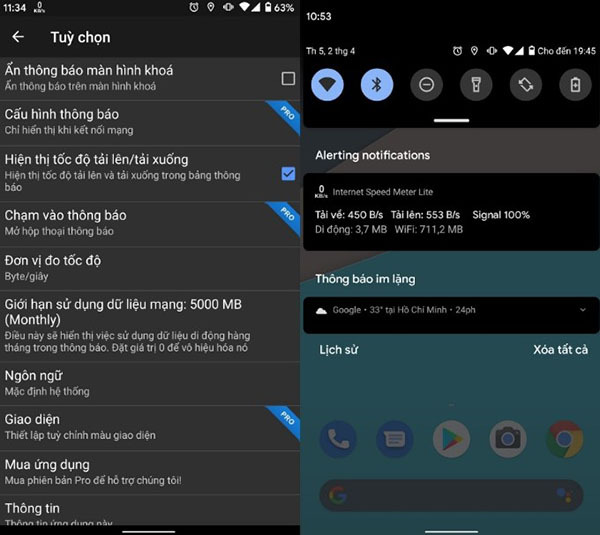
4. Kiểm tra bộ nhớ cache và cookie
Nếu trước đây bạn đã từng lưu trữ một nội dung nào đó gây xung đột và lỗi không thể phát video trên điện thoại Android. Trong tình huống này, người dùng có thể chuyển trình duyệt sang chế độ tab ẩn danh để thể lại thiết bị có thể phát được video không. Trường hợp trình duyệt vẫn không thể mở được video thì hãy thử xóa dữ liệu web đã truy cập trước đó rồi vào mục Cài đặt >> Nâng cao >> Bảo mật >> Xóa dữ liệu web.
Nhìn chung với lỗi không thể phát video trên Android người dùng có thể thử áp dụng một trong các cách khắc phục được giới thiệu trên đây. Trường hợp đã thử nghiệm tất cả các cách trên mà điện thoại vẫn bị lỗi thì bạn chỉ còn cách mang thiết bị đến các địa chỉ bảo hành uy tín để được hỗ trợ khắc phục.


